详情介绍
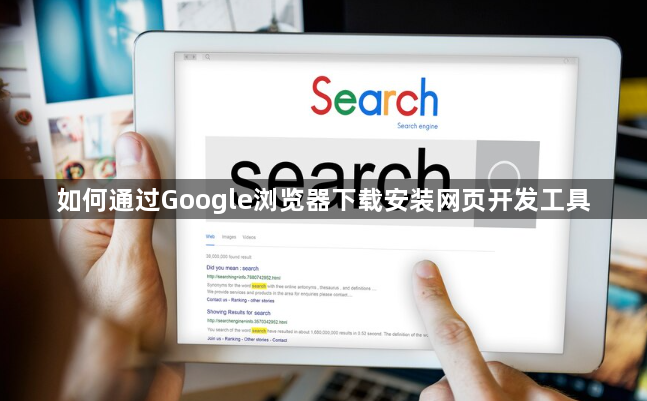
1. 访问Chrome应用商店:打开Chrome浏览器,点击右上角三个点图标,选择“更多工具”→“扩展程序”,或直接在地址栏输入`chrome://extensions/`进入扩展管理页面。点击左上角“打开Chrome网上应用店”按钮,进入官方插件市场。
2. 搜索并安装目标工具:在应用商店搜索框输入开发工具名称(如“Vue Devtools”“React Developer Tools”),找到官方发布的扩展(通常标注作者为原厂团队)。点击“添加到Chrome”按钮,系统将自动下载并安装。安装完成后,浏览器右上角会出现插件图标。
3. 手动安装CRX文件:若需安装第三方工具或离线包,先下载扩展的CRX文件(如从官网或GitHub发布页获取)。进入`chrome://extensions/`页面,启用右上角“开发者模式”。将CRX文件拖拽到页面中,点击“添加扩展程序”确认安装。注意:部分浏览器可能提示“无法来自此站点”,需检查文件来源是否可信。
4. 加载解压版扩展:对于需要自定义配置的工具(如Vue Devtools源码),先从GitHub下载代码并编译。进入`chrome://extensions/`页面,启用“开发者模式”,点击“加载已解压的扩展程序”,选择解压后的文件夹(如`shells/chrome`目录)。根据提示修改`manifest.json`文件(如设置`"persistent": true`)后完成安装。
5. 验证与调试:安装完成后,打开对应的开发页面(如Vue项目或React应用),按F12进入开发者工具。若工具正常加载,应在面板中看到新增的功能标签(如Vue、React等)。若功能异常,可检查扩展详情页的权限设置(如“允许访问文件网址”),或重新编译源码。




